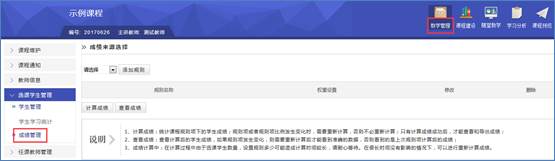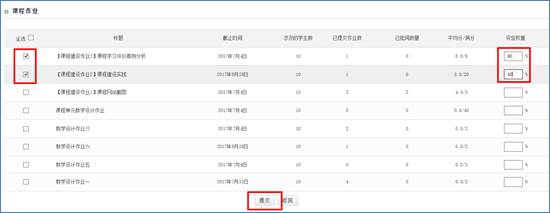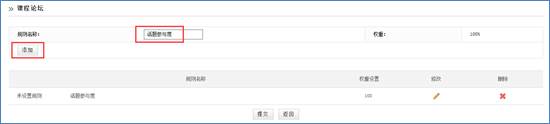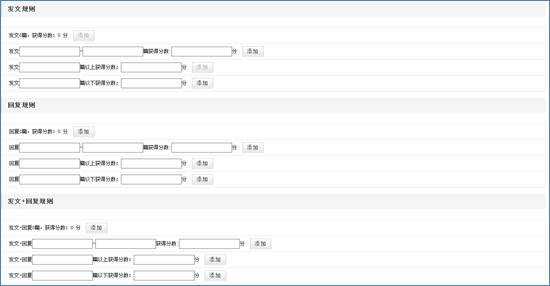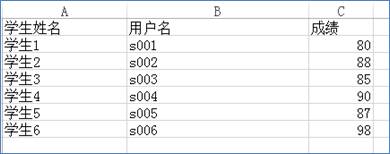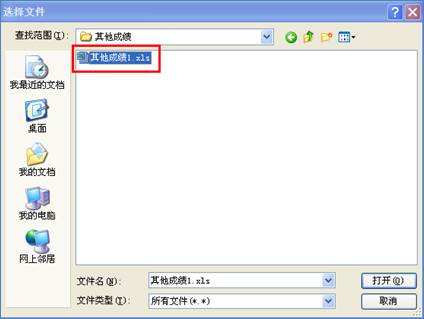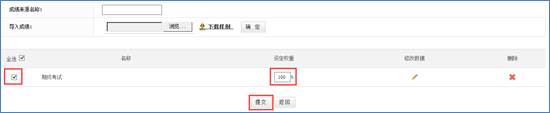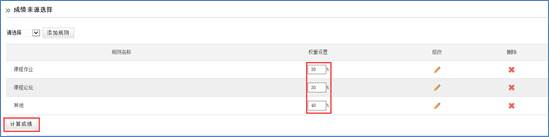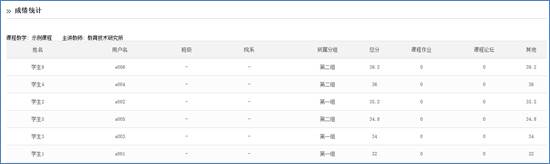|
|
|
成绩管理是主讲教师根据不同的成绩来源及统计规则,将教学过程中的各类成绩加权进行统计,形成学生在该课程的最终成绩。 进入课程,点击上方导航栏“
图 成绩管理页面 成绩管理步骤: (1)添加统计规则 现以课程作业、课程论坛和其他三种成绩来源为例,介绍添加统计规则的具体操作方法: 课程作业: 选择成绩来源“课程作业”,点击“
图 添加课程作业统计规则 勾选参与成绩统计的作业,设置相应的权重。
图 设置参与统计作业权重 注意:权重之和必须等于100%。 点击“ 课程论坛 选择成绩来源“课程论坛”,点击“
图 添加课程论坛统计规则 输入规则名称,点击“
图 添加规则名称 添加评分规则,输入发文数所对应的分数,点击“
图 添加评分规则 点击“
图 提交课程论坛统计规则 其他成绩 选择成绩来源“其他”,点击“
图 添加其他成绩 下载其他成绩样表,完成样表各字段。
图 下载样表
图 样表填写 上传填写完成的样表。输入成绩来源名称,点击“
图 添加其他成绩表 设置所有其他成绩的权重,点击“
图 设置其他成绩权重 注意:权重之和必须等于100%。 (2)设置各项统计项权重
图 设置各项成绩权重 注意:权重之和必须等于100%。 (3)统计成绩 点击“
图 在线显示成绩单 点击“
图 导出成绩单 |
|
|